3 بدائل لـ Apple Visual Intelligence لأجهزة iPhone القديمة
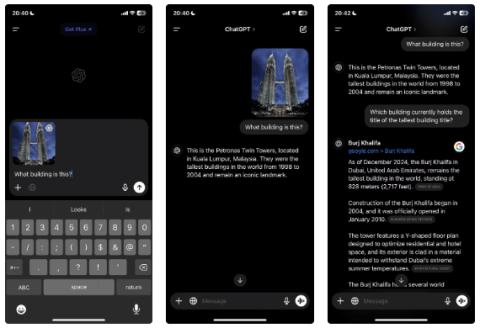
إذا كان لديك هاتف iPhone قديم، فلا تقلق - هناك بدائل رائعة لـ Apple Visual Intelligence تقدم ميزات مماثلة دون الحاجة إلى أحدث الأجهزة.
على الرغم من أن تطبيق Google Lens متوفر كتطبيق مستقل، فلا يزال بإمكانك الوصول إلى ميزاته في Google Photos إذا كنت تريد استخدامها على الصور الموجودة على جهازك. سترشدك مقالة اليوم إلى كيفية استخدام Google Lens لترجمة النصوص وتحديد الكائنات وما إلى ذلك في تطبيق Google Photos.
كيفية نسخ النص والبحث عنه والاستماع إليه وترجمته في صور Google
سواء كنت تستخدم إصدار iOS أو Android من Google Photos، يمكنك اتباع الخطوات التالية لترجمة النص، أو نسخ النص من صورة، أو الاستماع إلى النص، أو حتى البحث عنه على Google:
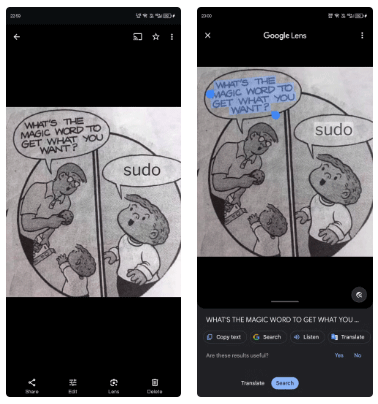
كيفية البحث عن أي عنصر أو كائن في صورة على صور Google
تكون الخطوات متشابهة في الغالب إذا كنت بحاجة إلى مزيد من المعلومات حول مركبة أو موقع أو معلم أو منتج أو أي عنصر في صورة محفوظة على هاتفك. ومع ذلك، عليك القيام بذلك بطريقة أخرى. إليك ما يجب عليك فعله:
افتح الصورة التي تهمك في تطبيق صور Google. اضغط على خيار العدسة في القائمة السفلية وانتظر حتى يقوم التطبيق بتحليل الصورة.
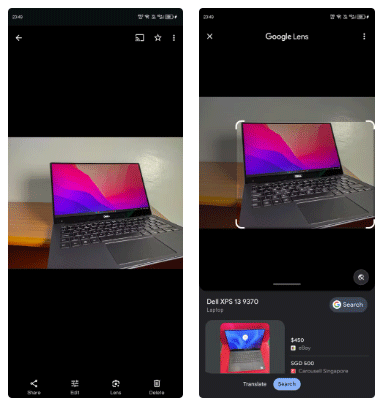
إذا كانت الصورة تحتوي على كائن أو عنصر واحد، فسيتم تحديد هذا الكائن أو العنصر تلقائيًا وستظهر نتائج البحث ذات الصلة في الأسفل. يمكنك التمرير لأعلى للعثور على المزيد من النتائج والنقر لفتح النتيجة التي تريدها. ومع ذلك، إذا كان هناك عدة كائنات، فستحتاج إلى النقر فوق كل كائن محدد للحصول على معلوماته الفردية.
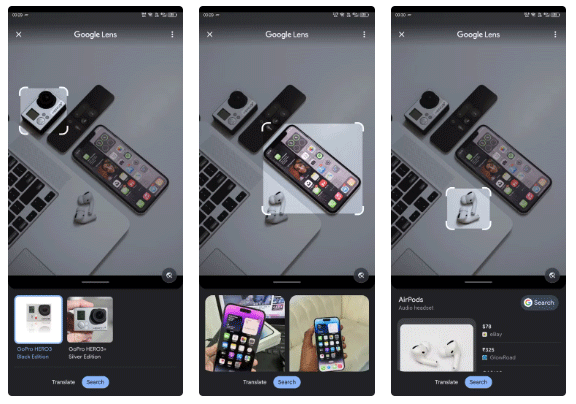
للحصول على نتائج أكثر دقة، قم بضبط العلامات لتغطية الكائن الذي تريد البحث عنه فقط.
يتيح لك تطبيق Google Photos الوصول بسهولة إلى ميزات Google Lens
بفضل ميزات Google Lens المضمنة في تطبيق Google Photos، يمكنك معرفة المزيد حول النصوص والأشياء والمشاهد في صورك واتخاذ إجراءات بشأنها دون مغادرة التطبيق. والأفضل من ذلك، أنه يأتي مع سهولة الاستخدام والوصول المجاني للجميع.
ليس بالضرورة أن يبدو هاتف سامسونج جالاكسي الفاخر مطابقًا تمامًا لأي هاتف آخر في السوق. مع بعض التعديلات البسيطة، يمكنك جعله أكثر خصوصية وأناقة وتميزًا.
بعد أن سئموا من نظام التشغيل iOS، تحولوا أخيرًا إلى هواتف Samsung، وليس لديهم أي ندم على هذا القرار.
تتيح لك واجهة ويب حساب Apple في متصفحك عرض معلوماتك الشخصية، وتغيير الإعدادات، وإدارة الاشتراكات، والمزيد. ولكن في بعض الأحيان، قد لا تتمكن من تسجيل الدخول لأسباب متعددة.
سيساعدك تغيير DNS على iPhone أو تغيير DNS على Android في الحفاظ على اتصال مستقر وزيادة سرعة اتصال الشبكة والوصول إلى المواقع المحظورة.
عندما تصبح ميزة "العثور على موقعي" غير دقيقة أو غير موثوقة، قم بتطبيق بعض التعديلات لجعلها أكثر دقة عندما تكون هناك حاجة إليها بشدة.
لم يتوقع الكثير من الناس أبدًا أن تصبح الكاميرا الأضعف في هواتفهم سلاحًا سريًا للتصوير الإبداعي.
الاتصال قريب المدى هو تقنية لاسلكية تسمح للأجهزة بتبادل البيانات عندما تكون قريبة من بعضها البعض، عادة في غضون بضعة سنتيمترات.
قدمت Apple ميزة "الطاقة التكيفية"، التي تعمل جنبًا إلى جنب مع وضع الطاقة المنخفضة. كلاهما يُطيل عمر بطارية iPhone، لكنهما يعملان بطرق مختلفة تمامًا.
مع تطبيقات النقر التلقائي، لن تحتاج إلى القيام بالكثير عند لعب الألعاب أو استخدام التطبيقات أو المهام المتاحة على الجهاز.
اعتمادًا على احتياجاتك، من المرجح أن تحصل على مجموعة من الميزات الحصرية الخاصة بـ Pixel تعمل على جهاز Android الحالي لديك.
لا يتضمن الإصلاح بالضرورة حذف صورك أو تطبيقاتك المفضلة؛ حيث يتضمن One UI بعض الخيارات التي تسهل استعادة المساحة.
يتعامل معظمنا مع منفذ شحن هواتفنا الذكية كما لو أن وظيفته الوحيدة هي الحفاظ على شحن البطارية. لكن هذا المنفذ الصغير أقوى بكثير مما يُفترض به.
إذا كنت قد سئمت من النصائح العامة التي لا تنجح أبدًا، فإليك بعض النصائح التي غيّرت بهدوء طريقة التقاط الصور.
إذا كنت تبحث عن هاتف ذكي جديد، فأول ما ستقع عليه عيناك بطبيعة الحال هو ورقة المواصفات. فهي مليئة بمعلومات عن الأداء، وعمر البطارية، وجودة الشاشة.
عند تثبيت تطبيق على جهاز iPhone من مصدر آخر، ستحتاج إلى تأكيد موثوقية التطبيق يدويًا. بعد ذلك، سيتم تثبيت التطبيق على جهاز iPhone الخاص بك للاستخدام.













